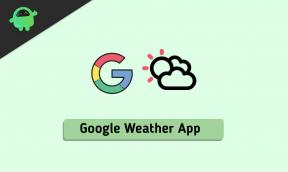Hvordan oppdatere grafikkdrivere for å løse spillrelaterte problemer
Miscellanea / / August 05, 2021
Er du en spiller? da vet du allerede viktigheten av grafikkort og deres respektive grafikkdrivere. I denne artikkelen viser vi deg alternativene du kan gjøre for å oppdatere grafikkdrivere for å fikse spillrelaterte problemer.
Grafikkort spiller en veldig viktig rolle i hele spillmiljøet. En som ikke eier et grafikkort, vil ikke kunne spille avanserte spill i utgangspunktet, og hvis han / hun klarer å spille spillet uten grafikkort, vil de ikke være i stand til en god ramme per sekund eller fps, med enkle ord, dårlig opptreden.
Og hvis du har et grafikkort og ikke har de nyeste grafikkdriverne, vil du møte flere problemer knyttet til spillet. Så i denne artikkelen skal vi diskutere hvordan man kan oppdatere grafikkdrivere for å fikse spillrelaterte problemer.

Hvordan oppdatere grafikkdrivere for å løse spillrelaterte problemer
Trinn 1: Identifisere grafikkortet ditt
Metode 1: Bruke søkealternativet
- Trykk på Windows-tasten.
- Trykk på søkepanelet.
- Søk etter “Systeminformasjon”.
- Trykk på Komponenter i vinduet “Systeminformasjon”.
- Bla ned til underkategorien "Vis" under kategorien "Multimedia".
- Se etter grafikkadaptermodellen i oppføringene på høyre side.
Metode 2: Bruk av Directx Diagnostic Tool
- Trykk på Windows-tasten og R-tasten samtidig for å åpne dialogboksen Kjør.
- På søkepanelet skriver du inn “dxdiag” og trykker på enter.
- Et nytt vindu for Directx Diagnostic Tool åpnes.
- Øverst til venstre i vinduet vil det være flere faner.
- Trykk på "Gjengi" -fanen.
- Noter grafikkortets navn under enhetsdelen.
- Hvis du ikke ser Render-fanen, trykker du på "Display" -fanen.
- Noter det integrerte grafikkortets navn under enhetsdelen.
Trinn 2: Last ned de siste oppdateringene og installer den
Nedenfor er lenkene til grafikkortet ditt, gå til deres respektive nettsted og last det ned:
- Last ned NVIDIA-grafikkdrivere
- Last ned AMD-grafikkdrivere
- Last ned Intel-grafikkdrivere
Du må velge den nøyaktige modellen for datamaskinens grafikkort, som vi fikk fra forrige trinn.
Du har også muligheten til å la nettstedet skanne systemet ditt for automatisk å bestemme hvilke drivere du trenger. Bare vær oppmerksom på at noen ganger blir du bedt om å installere et verktøy som utfører skanningen.
Hvis du har spørsmål angående dette, er kommentarseksjonen alltid tilgjengelig for deg.
Mer som dette
- Slik legger du ut bilder på Instagram fra din PC eller bærbare PC
- Hvordan fikser jeg ingen lydproblemer etter Windows 10 Update 2019 (1903)?
- Hvordan administrere, forbedre og fikse lydkvalitet i Windows 10?
- Hvordan fikser jeg Windows-søkeboksen?
- Hvordan se YouTube mens du bruker en annen fane i Chrome
Hei, jeg er Shekhar Vaidya, en blogger, en lærer som lærer om CS og programmering.